- Autor Jason Gerald [email protected].
- Public 2024-01-19 22:11.
- Zadnja izmjena 2025-01-23 12:08.
Iako vam većina okruženja za razvoj programa (IDE) omogućava direktno sastavljanje i pokretanje programa, možete i kompajlirati i testirati programe putem komandne linije. Sučelje naredbene linije u sustavu Windows poznato je kao naredbeni redak, dok je u sustavu Mac isto sučelje poznato kao terminal. Međutim, proces sastavljanja i izvođenja Java programa na komandnoj liniji oba operativna sistema je u osnovi isti.
Korak
Metoda 1 od 2: Sastavljanje i pokretanje programa
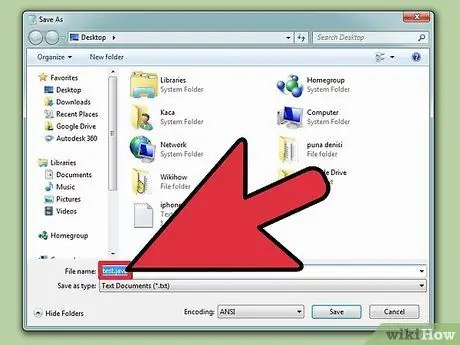
Korak 1. Nakon pisanja koda uređivačem teksta poput Notepada, spremite program s nastavkom.java
Datoteci možete dati ime kako želite. Na primjer, u ovom vodiču, naziv datoteke koji se koristi je "naziv datoteke".
- Prilikom spremanja datoteka, ne zaboravite napisati ekstenziju ".java" iza imena datoteke, a zatim u polju Proširenje odaberite opciju Sve datoteke.
- Znajte gdje spremiti datoteku koja sadrži programski kod.
- Ako ne razumijete Javu, pročitajte vodiče na internetu. Dok studirate, pokušajte pokrenuti različite vrste programa.
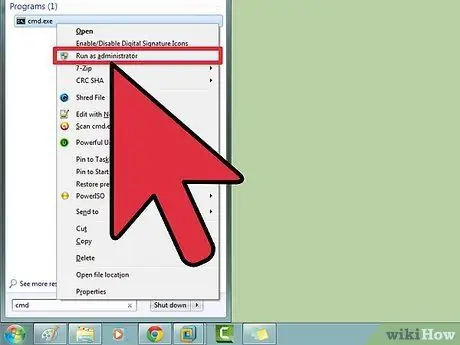
Korak 2. Otvorite interfejs komandne linije na vašem sistemu
Način otvaranja ovog sučelja razlikuje se ovisno o tome koristite li Windows ili Mac.
- Windows: Pritisnite Home, a zatim unesite cmd u dijalogu Pokreni. Nakon toga pritisnite Enter. Otvorit će se prozor naredbenog retka.
- Mac: u Finderu kliknite karticu Idi, a zatim odaberite Aplikacije> Pomoćni programi. U mapi Uslužni programi odaberite Terminal.
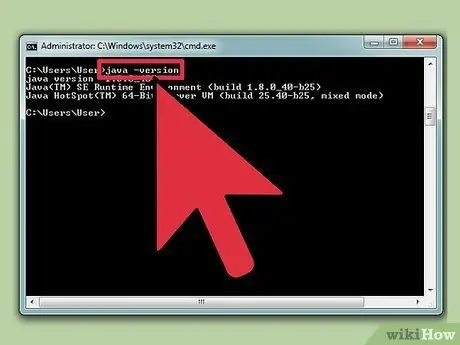
Korak 3. Provjerite je li Java instalirana na računaru pomoću naredbe
java -verzija
.
Ako je Java već instalirana, na ekranu ćete vidjeti Java verziju.
Ako Java već nije instalirana, besplatno preuzmite Java Development Kit sa
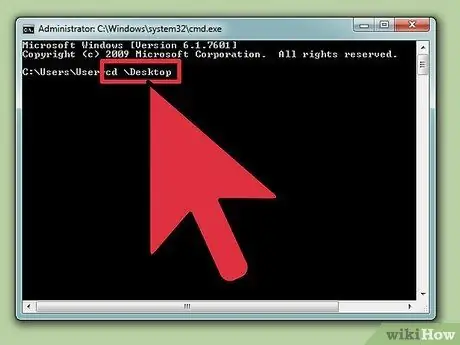
Korak 4. Idite u direktorij u koji ste spremili programske datoteke
Koristite naredbu "cd", iza koje slijedi naziv direktorija.
-
Na primjer, ako je sučelje naredbenog retka u mapi
C: / Users / Ayu Rosmalina / Project
i spremate kôd u mapu
C: / Users / Ayu Rosmalina / Project / Lažna adresa
umetnuti
cd Lažna adresa
- i pritisnite Enter.
-
Sadržaj mape možete pogledati pomoću naredbe
dir
- . Nakon unosa naredbe pritisnite Enter.
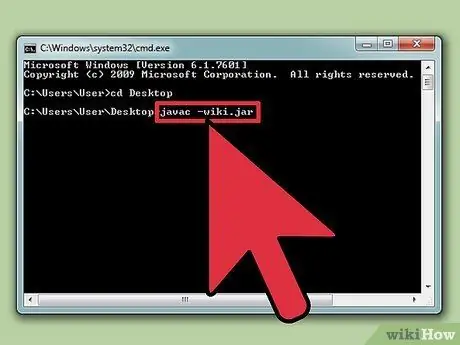
Korak 5. Nakon što odete u mapu u kojoj ste spremili program, kompajlirajte je
Unesite naredbu
javac ime datoteke.java
i pritisnite Enter.
- Greške ili greške tokom kompajliranja će se pojaviti u prozoru komandne linije.
- Pročitajte vodiče na internetu kako biste saznali kako popraviti greške kompajlera u Javi.
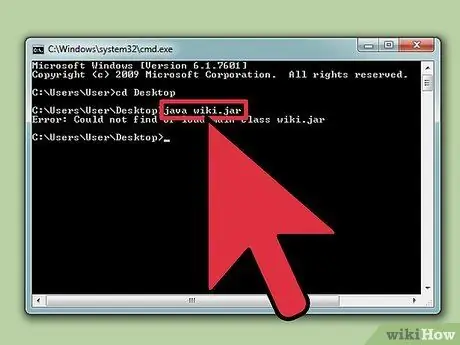
Korak 6. Pokrenite program unosom naredbe
java ime datoteke
.
Nakon toga pritisnite Enter. Zamijenite "filename" imenom datoteke vašeg Java programa.
Nakon pritiska na Enter, vaš program će se pokrenuti. Pročitajte sljedeće korake za rješavanje grešaka koje se mogu pojaviti tijekom izvođenja programa
Metoda 2 od 2: Rješavanje problema
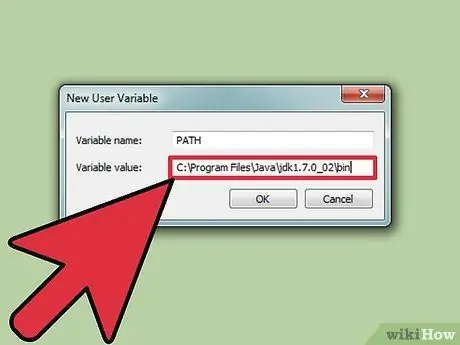
Korak 1. Postavite PATH ako ćete pokrenuti složeni program koji datoteke stavlja u različite direktorije
Ako koristite samo jednostavan program, a sve programske datoteke su u istoj mapi, ne morate raditi ovaj korak.
-
Windows: Unesite naredbu
java -verzija
i pritisnite Enter. Zapamtite Java verziju koja se pojavljuje na ekranu. Nakon toga unesite naredbu
set path =%path%; C: / Program Files / Java / jdk1.5.0_09 / bin
i zamijenite jdk1.5.0_09 sa java verzijom koju ste ranije spomenuli. Zatim pritisnite Enter.
Pre pokretanja gornje komande obavezno usmerite komandnu liniju u fasciklu za skladištenje aplikacija
-
Mac: unesite naredbu
/usr/libexec/java_home -v 1.7
i pritisnite Enter. Nakon toga unesite naredbu
echo export "JAVA_HOME = / $ (/usr/libexec/java_home)" >> ~/.bash_profile
- , pritisnite Enter i ponovo pokrenite terminal.






